CAD中如何使用DIVIDE命令插入图块?
返回CAD中如何使用DIVIDE命令插入图块?
CAD是一款常用的绘图软件,我们常常通过指定块名和分段数来对选定的对象进行等分,等分标记为指定的块,可以设置是否将块与对象对齐。今天小编给大家带来CAD中等分命令插入图块的操作方法,一起来看看吧。
1. 打开一个图形文件,如下图所示,可以看到上方有绘制好的名称为“chair”的图块。
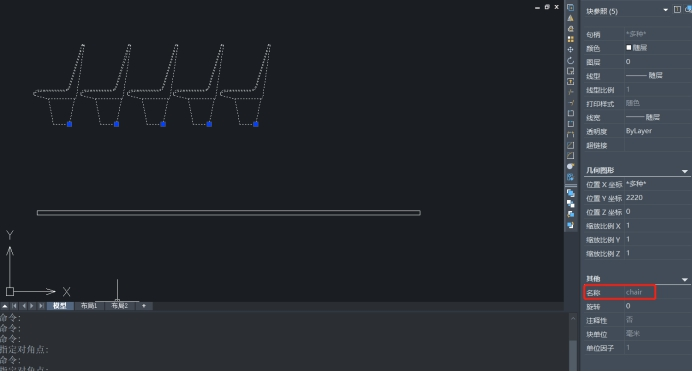
2. 打开状态栏的极轴追踪和对象捕捉。
3. 在命令行输入DIVIDE并按回车键确认,根据命令行提示,选取地板的上表面作为定数等分的对象,接着输入“B”,按回车键确认,选择用块来等分对象。
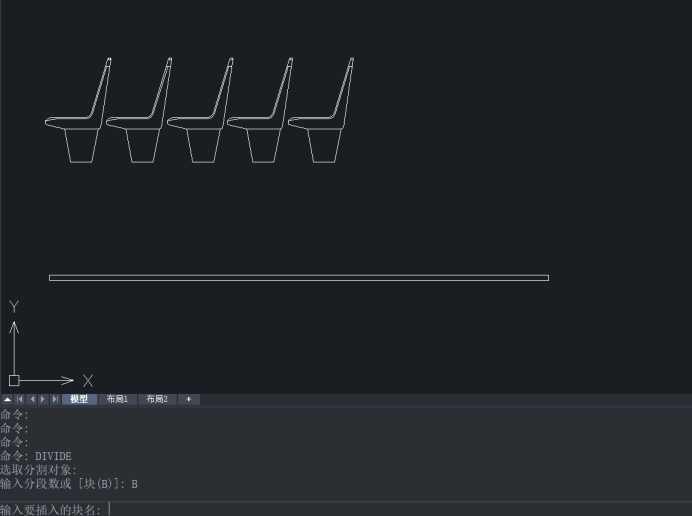
4. 输入要插入的块名“chair”,按回车键,接着输入“Y”按回车键确认,将块和对象对齐,最后输入分数段“6”并按回车键确认。
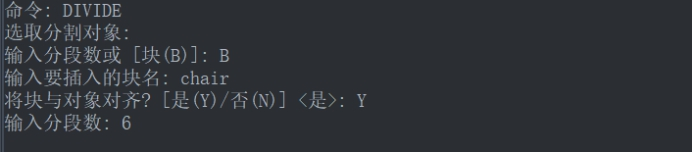
5. 完成后会在地板的上表面上添加5把椅子,如下图所示。
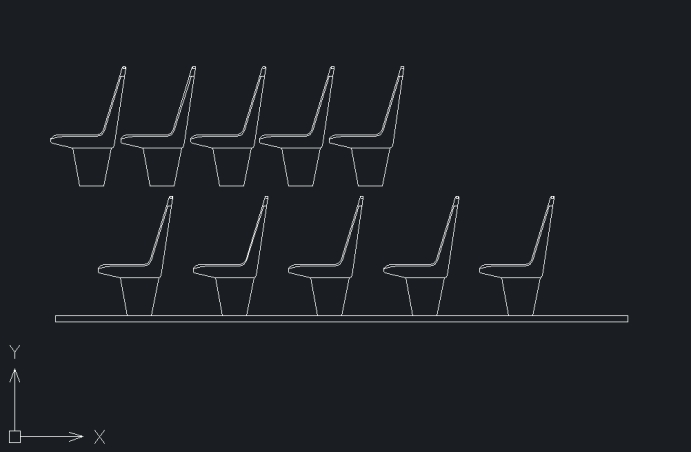
以上就是CAD中使用DIVIDE命令插入绘制好的图块的方法,掌握这个方法,我们可以直接将绘制好的图块插入到需要的位置啦更多CAD资讯敬请关注中望CAD官网,小编将持续更新推送,带你学习更多有趣的CAD教程。
推荐阅读:三维CAD
推荐阅读:CAD怎么用指定图片填充图案?



























